Excel公式不自动计算通常因计算选项设为手动或单元格格式错误。首先检查“文件”→“选项”→“公式”→“计算选项”,将“工作簿计算”设为“自动”;若仍无效,按F9强制计算,并确认公式单元格非“文本”格式,需改为“常规”或“数字”后重输公式。此外,检查是否遗漏等号、存在循环引用、错误值、工作表保护或外部链接问题。强制重新计算可用F9(全局)、Shift+F9(当前工作表)或Ctrl+Alt+F9(重建依赖树并全量计算),也可通过“公式”选项卡中的“立即计算”或“计算工作表”按钮操作。
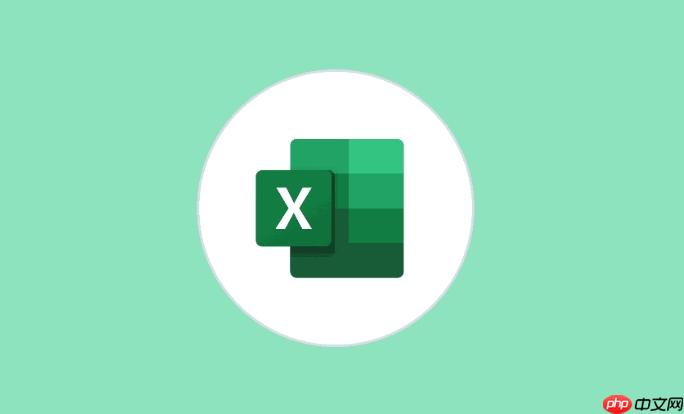
Excel公式不自动计算,这通常是因为Excel的计算选项被设置成了手动模式,或者单元格格式不正确,再或者公式本身存在一些问题。这不是什么大故障,多数时候只是一个小小的设置调整。
解决方案
遇到Excel公式不自动计算的情况,首先检查并调整Excel的计算选项。
- 打开Excel文件,点击左上角的“文件”选项卡。
- 在左侧导航栏中选择“选项”。
- 在弹出的“Excel选项”对话框中,选择左侧的“公式”类别。
- 在右侧“计算选项”部分,确认“工作簿计算”是否设置为“自动”。如果不是,请将其更改为“自动”。
- 点击“确定”保存设置。
- 如果更改为“自动”后公式仍未更新,可以尝试按键盘上的F9键,强制所有打开的工作簿重新计算。
- 如果问题依然存在,检查涉及公式的单元格格式,确保它们不是“文本”格式。选中单元格,右键点击“设置单元格格式”,在“数字”选项卡下选择“常规”或“数字”。更改后可能需要重新输入公式或双击单元格再按回车来触发计算。
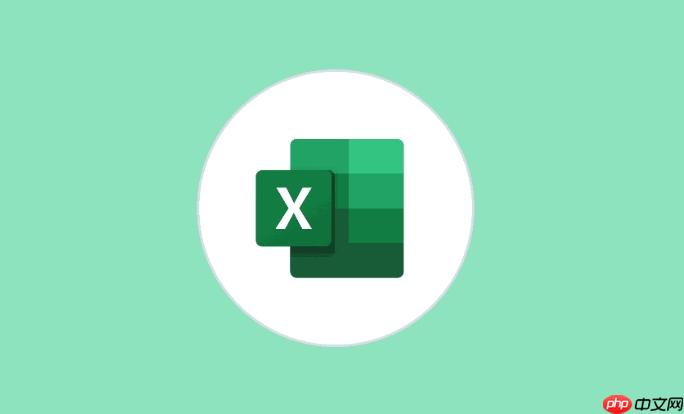
Excel公式自动计算的设置在哪里?
说实话,这个问题我被问过好多次了,因为这个设置藏得不算太深,但也不是一眼就能看到。它主要位于Excel的“选项”菜单里,具体路径是:“文件” -> “选项” -> “公式” -> “计算选项”下的“工作簿计算”。
这里有几个选项:“自动”、“除数据表外,自动”、“手动”以及“手动”下的“在保存前重新计算工作簿”。
- 自动:这是大多数人默认且期望的模式。任何单元格的数据发生变化,或者公式引用的单元格发生变化,所有相关的公式都会立即更新结果。这对于大多数日常工作来说是最方便的,你输入数据,结果立马呈现,所见即所得。
- 除数据表外,自动:这个选项比较特殊,如果你在用Excel的数据表(Data Table)功能进行敏感性分析或模拟计算,而这些计算量又非常大,选择这个可以避免数据表部分频繁计算,只在需要时手动触发。对于普通用户,一般用不到。
- 手动:这就是导致公式不自动计算的“罪魁祸首”了。当你选择“手动”时,Excel不会在数据变化后立即更新公式结果。你必须手动触发计算,比如按F9键,或者点击“公式”选项卡下的“计算选项” -> “立即计算”。这个模式主要用于处理那些包含大量复杂公式,每次计算耗时很长的大型工作簿。频繁自动计算会严重拖慢操作速度,这时手动计算就显得很有必要了。
- 在保存前重新计算工作簿:这是“手动”模式的一个补充。即使设置为手动计算,勾选这个选项,Excel也会在你保存文件之前,自动进行一次全局计算,确保你保存的是最新结果。这算是一个折衷方案,既避免了操作时的卡顿,又保证了最终数据的准确性。
所以,如果你发现公式不听话,第一步就是去这个地方看看,是不是被不小心改成了“手动”。
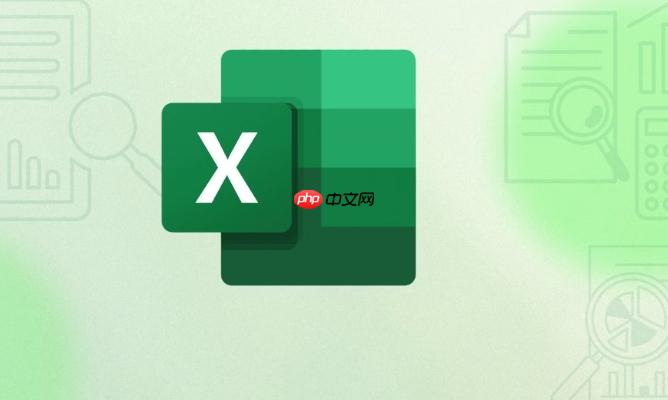
除了设置,还有哪些原因会导致Excel公式不计算?
除了计算模式的设置,其实还有好些其他因素也可能让你的公式“罢工”。这些问题有时比计算模式更隐蔽,也更让人头疼。
一个很常见的场景是单元格格式问题。想象一下,你辛辛苦苦输入了一个
=A1+B1的公式,结果它就原封不动地躺在那里,显示着公式本身而不是计算结果。这很可能是因为这个单元格被设置成了“文本”格式。Excel会把文本格式的单元格里的内容,无论是不是公式,都当作纯文本来对待,自然就不会去计算了。解决办法是把单元格格式改回“常规”或“数字”,然后双击单元格,或者在编辑栏里重新确认一下公式,按回车键,它就“活”过来了。
再来就是公式本身的问题。比如,你可能忘记在公式前面加等号“=”,Excel就把它当成普通文字了。或者,公式里有循环引用。循环引用指的是一个公式直接或间接引用了它所在的单元格本身。比如,A1单元格的公式是
=A1+B1。Excel遇到这种情况会陷入无限循环,无法给出确切结果,通常会弹出一个警告框,并在状态栏显示“循环引用”字样。这时你需要检查公式,找出并修正循环引用。
错误值也是一个常见原因。如果公式引用的某个单元格本身就包含错误值(比如
#DIV/0!除数为零,
#VALUE!值错误,
#NAME?名称错误,
#REF!引用无效,
#N/A不可用值等),那么你的公式结果也会显示错误,自然也就没有“计算”出你想要的结果。解决办法是追溯错误源头,修正导致原始错误值的问题。
还有一种情况,工作表保护。如果你的工作表被保护了,并且公式所在的单元格被锁定,那么你可能无法编辑或更新这些单元格,从而影响到公式的计算。这时需要先解除工作表保护。

技术上面应用了三层结构,AJAX框架,URL重写等基础的开发。并用了动软的代码生成器及数据访问类,加进了一些自己用到的小功能,算是整理了一些自己的操作类。系统设计上面说不出用什么模式,大体设计是后台分两级分类,设置好一级之后,再设置二级并选择栏目类型,如内容,列表,上传文件,新窗口等。这样就可以生成无限多个二级分类,也就是网站栏目。对于扩展性来说,如果有新的需求可以直接加一个栏目类型并新加功能操作
最后,外部链接或插件问题有时也会影响公式计算。如果你的工作簿依赖于外部数据源或某个Excel插件,而这些外部资源不可用或插件出现问题,可能会导致相关公式无法更新。

如何强制Excel公式立即重新计算?
即使你的Excel设置是“自动计算”,在某些特定场景下,你可能仍然需要强制它立即重新计算。比如,你可能正在处理一个包含大量易失性函数(Volatile Functions,如
NOW()、
TODAY()、
RAND()等)的工作簿,这些函数每次计算都会更新结果,但Excel可能不会在你每次操作后都立即重新计算所有这些函数。或者,你的工作簿链接了外部数据,外部数据源已经更新,但Excel还没有感知到。
强制Excel重新计算有几种方法,从局部到全局,各有侧重:
最直接和常用的方法是按F9键。当你按下F9键时,Excel会重新计算所有打开的工作簿中所有未计算的公式。这是一种全局性的强制计算,非常方便。
如果你只想重新计算当前活动工作表中的公式,可以使用Shift + F9。这个组合键可以节省一些计算资源,特别是当你的工作簿包含多个大型工作表,而你只关心其中一个时。
对于一些更复杂的、或者当你怀疑Excel的内部依赖树可能出了问题的情况,你可以尝试Ctrl + Alt + F9。这个组合键会强制Excel重新构建所有打开工作簿的依赖树,然后进行一次完整的重新计算。这比单纯的F9更彻底,但通常也需要更长的时间。在一些非常顽固的计算问题面前,它可能是一个救星。
除了键盘快捷键,你也可以通过Excel的界面来触发计算。在“公式”选项卡下,有一个“计算选项”组。
- 点击“立即计算”按钮(通常是一个计算器图标),效果与按F9键相同,会重新计算所有打开工作簿中的公式。
- 点击“计算工作表”按钮,效果与按Shift + F9键相同,只计算当前活动工作表中的公式。
这些手动触发计算的方法,尤其是在处理大型、复杂或包含易失性函数的工作簿时,能让你更好地控制计算过程,避免不必要的性能开销,同时确保在需要时数据是最新的。






























